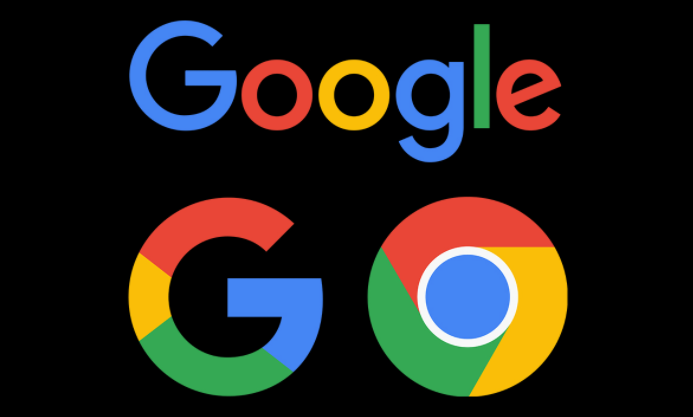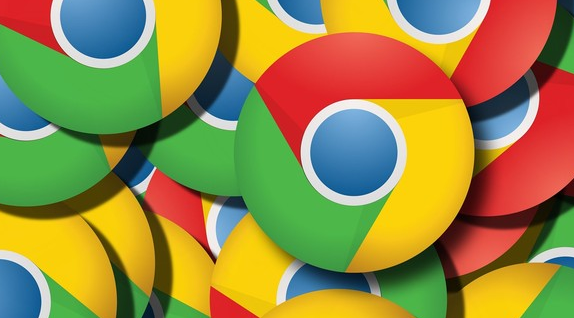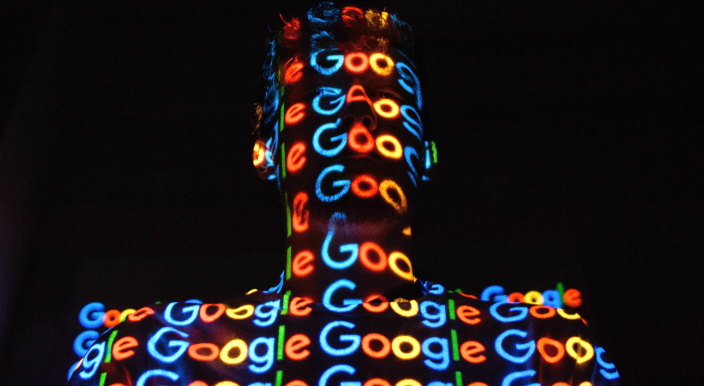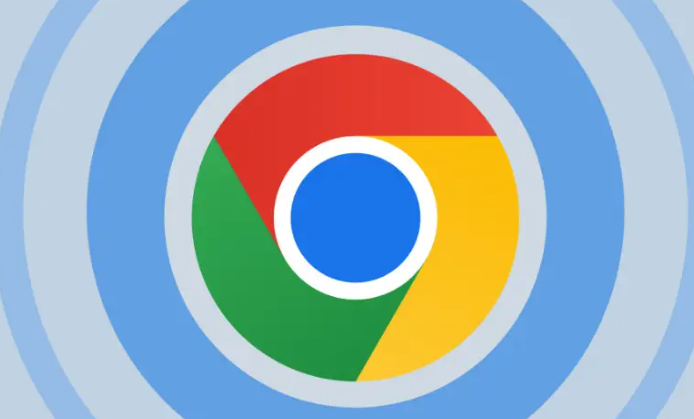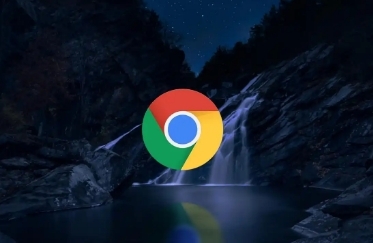教程详情

一、找到官方下载渠道
1. 访问官网:打开浏览器,在地址栏输入谷歌官方网站的网址(https://www.google.cn/intl/zh-CN/chrome/)。这是最安全、最可靠的下载来源,能确保下载到正版且完整的浏览器文件。
2. 进入下载页面:在官网首页或相关导航栏中,找到“Chrome 更多版本”或类似指向下载不同版本Chrome的链接。点击该链接后,页面会显示包括稳定版、测试版(Beta 版)、开发版(Dev 版)等不同版本的下载选项。
二、选择开发者版下载
1. 确认版本信息:在下载页面中,仔细查看各个版本的特点和介绍。开发版(Dev 版)通常带有最新的调试工具和功能,但可能稳定性相对较差;测试版(Beta 版)则在稳定性和新功能之间取得一定平衡。根据自己对调试工具的需求和对浏览器稳定性的容忍程度,选择合适的版本。一般来说,如果需要最新、最强大的调试功能且不怕频繁遇到一些小问题,可以选择开发版。
2. 点击下载按钮:找到对应的开发者版下载链接或按钮,点击它开始下载安装包。不同操作系统(如 Windows、Mac、Linux)的下载按钮可能会分别列出,注意选择与自己电脑操作系统相匹配的下载选项。
三、安装浏览器
1. 运行安装包:下载完成后,找到下载的安装包文件。在 Windows 系统中,通常是一个以“.exe”为后缀的文件;在 Mac 系统中,可能是一个以“.dmg”为后缀的文件。双击该文件,启动安装程序。
2. 按照提示安装:安装程序会弹出一系列的安装向导窗口。按照默认设置或根据自己的需求进行一些基本的选择,如安装路径(一般保持默认即可)、是否创建桌面快捷方式等。然后点击“下一步”或“继续”按钮,直到安装完成。在安装过程中,系统可能会要求输入管理员密码以进行授权,这是正常的安全操作。
四、验证调试工具
1. 打开浏览器:安装完成后,启动 Chrome 开发者版浏览器。可以通过桌面上的快捷方式图标或者在开始菜单(Windows)或应用程序列表(Mac)中找到并点击浏览器图标来打开。
2. 检查调试工具:按下键盘上的“F12”键,或者在浏览器的菜单中找到“更多工具”,然后点击“开发者工具”。这时会弹出开发者工具窗口。在窗口中,可以看到各种调试选项卡,如“Elements”(元素)、“Console”(控制台)、“Network”(网络)、“Sources”(源代码)等。这些选项卡提供了丰富的调试功能,帮助你检查和修改网页的 HTML 结构、CSS 样式、JavaScript 代码,以及监控网络请求、调试脚本错误等。通过实际操作这些调试工具,确认它们能够正常工作,这样就意味着你成功下载并安装了带调试工具的 Chrome 开发者版。